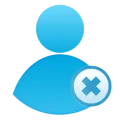Hogyan lehet egyesíteni merevlemez partíciókat partíció varázsló
Elég gyakran a számítógép felhasználó szembesül azzal a kérdéssel -, hogy a program egyesíti partíciót a merevlemezen? Ez szükséges eljárás, amelynek segítségével megfelelő allokációs rendszer fájlokat és erőforrásokat egy merevlemezen, ami pozitív hatással van a számítógép egészének.
Mire van szükség?
- öt perc szabad ideje
- töltse le a szoftvert, és telepíteni a C meghajtó
- szigorú betartása az utasításokat az útmutató
Ez a folyamat sikeres volt, akkor kell használni a jó szoftver, egyikük teljesen ingyenes program Partition Wizard. Jobban használható technikus Edition változata a program, mert működik szinte minden fajta merevlemezek, egy gazdag funkcionalitás elérhető, törölje az átlagos felhasználó.
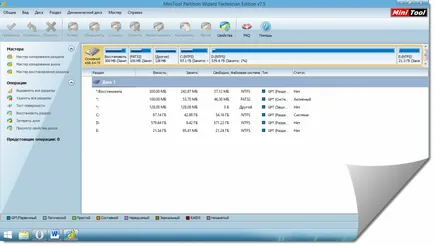
A szoftver részlege egy merevlemez
A program elindítása után látható a listán lemezek, csillaggal jelölt három korong a rendszer, amelyen a Windows fájlok. Nem kell, hogy érjen, és általában, hogy bármilyen változás számukra a programban nem lehet, mert a Windows nem indul el az indítási folyamat során, és azt újra kell telepítenie.
Ahhoz, hogy a merevlemez kell kezelni felelősen újraelosztási rossz kezelése a szakaszok az elosztási vezethet végleges eltávolítása fájlokat. Kombinálni a helyi meghajtók D és E, meg kell a jobb gombbal az E meghajtó, és válassza a legördülő menü gombot, hogy törölje. Természetesen ha törli a partíciót, az összes fájl rajta törlődik, ezért azokat egy útmutatót vezetni D.
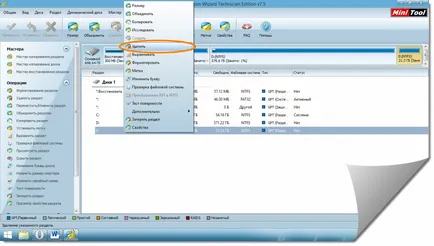
Miután a gombok megnyomása törölni a profilja megmarad. Hogy aktiválja a keresetet, akkor kell alkalmazni a módosításokat is alkalmazni gombra a bal felső sarokban.
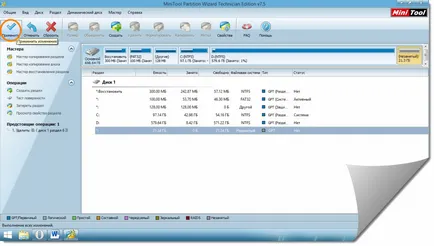
Lesz aktiválása intézkedések eredményeként, amely a meghajtó E válik osztott lemezen.
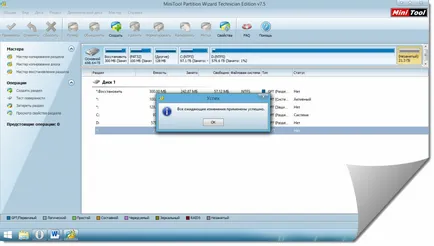
A következő lépés az, hogy egyesíti a két partíciót a merevlemez, amelyek közül az egyik osztott.
Most kattints a D: meghajtón, kattintson jobb egérgombbal, és válassza a méret a lapot.
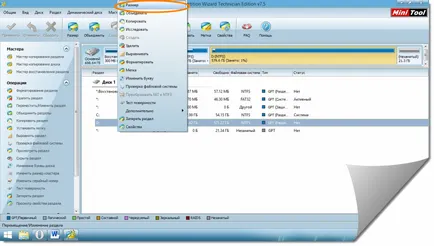
Megjelenik egy ablak méretének meghatározásakor a D lemez, ami szükséges, hogy növelje meg kitöltésével az összes rendelkezésre álló hely szabad területet, húzza a csúszkát. Így a D lemez, kitölti a szabad hely távoli részén.
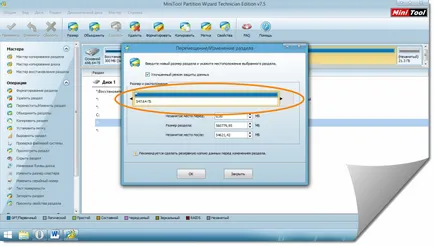
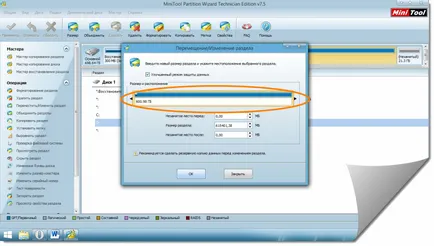
Nyomja meg az OK gombot még egyszer, majd az aktiválás a fenti módszerrel. Az eredmény két lemezzel három helyett, nem számítva a rendszer.
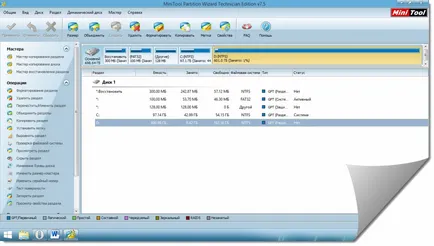
Egy nagyon egyszerű módja annak, hogy merge partíciók a merevlemezen nagyon gyorsan a saját, anélkül, hogy speciális ismeretek és készségek.
Rekommenduem olvasni